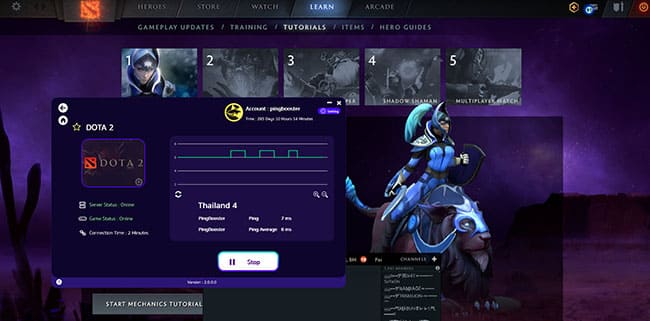บริการ PingBooster คือโปรแกรมที่ไว้สำหรับเล่นเกมออนไลน์ที่ทำให้ลดแลคเกม ลดความแกว่งของค่า Ping ซึ่งเป็นสาเหตุของอาการแลค อาการวาปของเกม VPN เราแยกอินเตอร์เน็ตและเกมทำให้ได้รับประสบการณ์ในการเล่นเกมออนไลน์ได้ดียิ่งขึ้น ทะลุบล็อกเกม ทะลุบล็อกเน็ตหอพัก มหาลัย ทีทำงานที่ถูกบล็อกให้สามารถเล่นเกมได้
บริการ PingBooster สามารถใช้ได้เฉพาะระบบปฏิบัติการ Windows 7, 8 และ 10 สามารถดูวิธีการติดตั้งได้ ที่นี่
บริการ PingBooster รองรับเกมออนไลน์มากกว่า 100 เกมทั่วโลก
SteamGarenaSteamGarenaSteamGarenaTHTHTHGarenaGarenaJPKRJPGlobalTWGlobalTHJPOriginOriginTHTH NAJPSGOriginลูกค้าสามารถดูเกมที่ PingBooster เพิ่มเติมได้ที่นี่ : www.pingbooster.com/game
ลูกค้าสามารถเล่นเพิ่มเกมออนไลน์อื่นๆ ได้โดยปรับใช้โปรแกรม PingBooster ของเราโดย Profile Custom Games ของเรา
บริการ PingBooster มีเซิฟเวอร์ VPN ให้บริการทั้งในประเทศและต่างประเทศ ได้แก่ ไทย, สิงคโปร์, ฮ่องกง, ญี่ปุ่น, เกาหลี, อเมริกา, ออสเตรเลีย, อังกฤษ,
เนเธอร์แลนด์, เยอรมัน, บราซิล, รัสเซีย, แคนาดา, จีน, ไต้หวัน, อินเดีย, ฟิลิปปินส์, อินโดนีเซีย, มาเลเซีย
สำหรับลูกค้าที่ต้องการ Server VPN ประเทศอะไรสามารถแจ้งทีมงานได้เลย
ลูกค้าสามารถดู Server VPN เพิ่มเติมได้ที่นี่ : www.pingbooster.com/location
วิธีใช้งานเว็บไซต์ PingBooster สมัครสมาชิก ติดตั้งโปรแกรม ชำระค่าบริการ
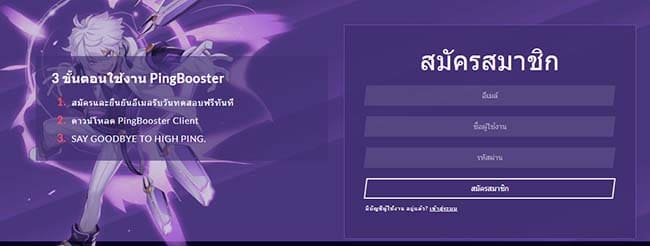
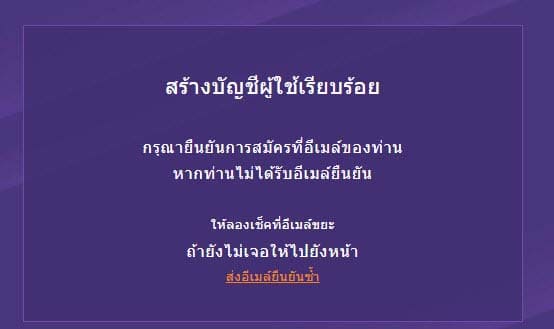
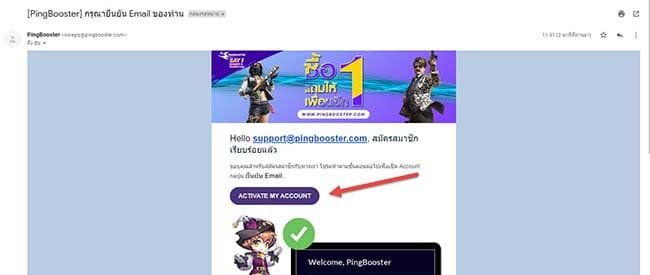
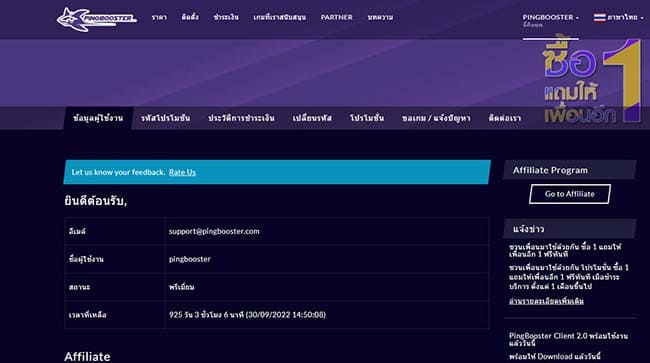
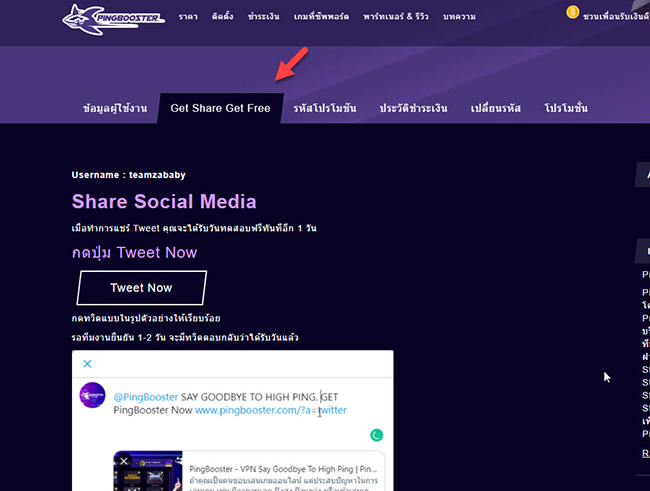
เมือทำการแชร์ Tweet คุณจะได้รับวันทดสอบฟรีทันทีอีก 1 วัน
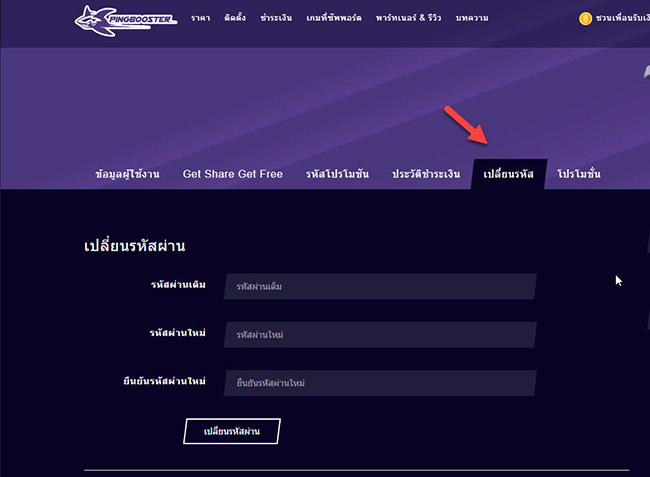
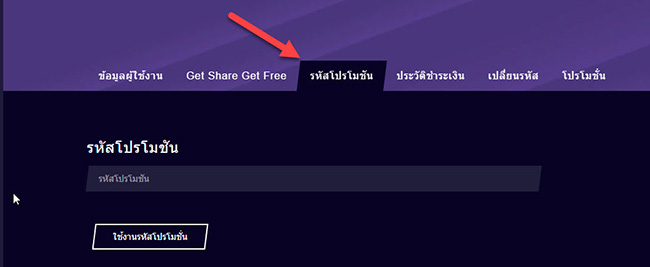
Promo Code ได้จาก SMS รับวัน และกิจกรรมต่างๆ ใน Page Facebook PingBooster, PingBooster Client และช่องทางของทาง PingBooster ติดตามกันได้นะครับ
เข้าหน้า Invoice หรือประวัติหชำระเงิน : www.pingbooster.com/member/order

จะแสดงรายละเอียดการชำระค่าบริการ PingBooster วันที่ชำระเมือไร เท่าไร และช่องทางไหน ได้รับวันกี่วัน
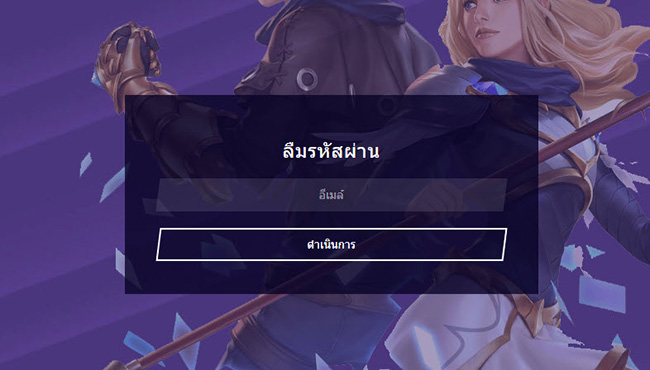
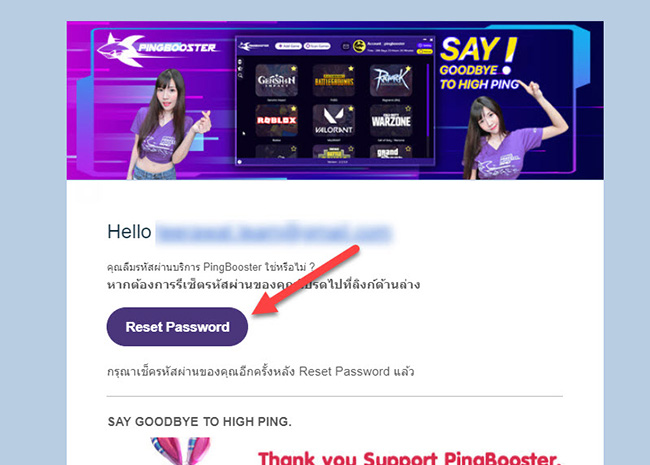
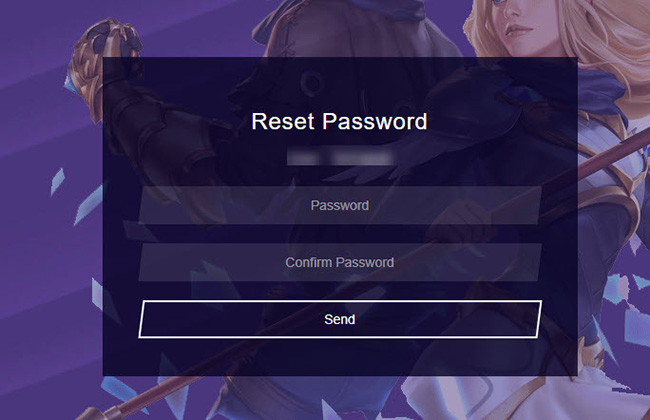
หากไม่ได้รับ E-mail ยืนยันการสมัคร ให้ลองเช็คใน E-mail ขยะดู ถ้ายังไม่เจอให้ไปยังหน้า – ส่ง E-mail ยืนยันซ้ำ
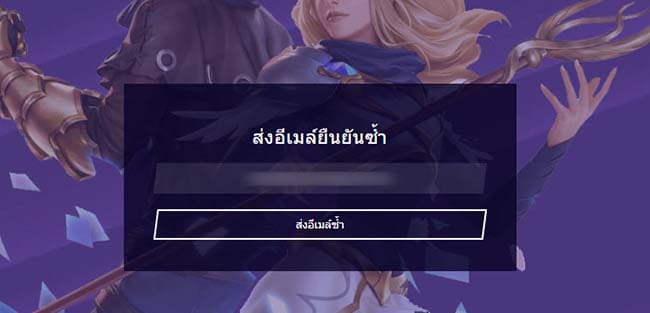
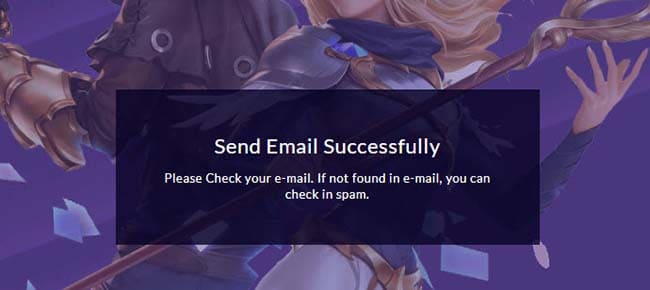
ให้ทำการเช็ค Email และกดยืนยันอีกครั้งได้ทันที
บริการ PingBooster มีช่องทางการชำระค่าบริการ 7 ช่องทางด้วยกัน
ตัวอย่างชำระ ชำระผ่านช่องทาง Credit / Debit Card

กรอกรายละเอียดให้ครบถ้วนตามนี้
* PingBooster จะไม่มีการเก็บข้อมูลบัตรของท่านไม่ว่ากรณีใดๆ ก็ตามจงเชื่อใจในระบบของเราได้เลย
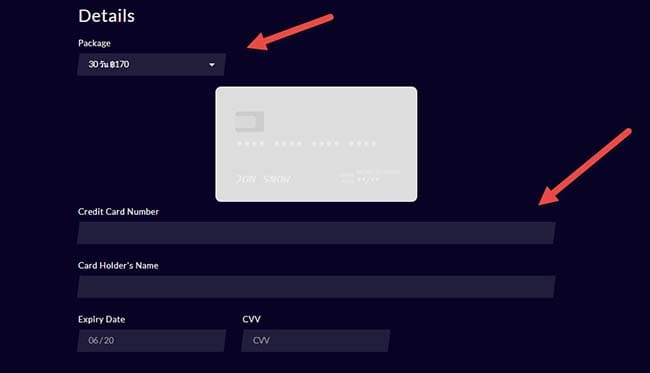
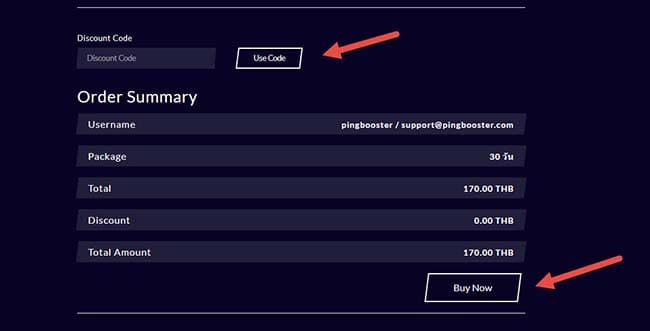
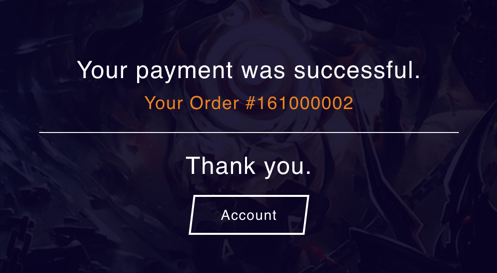
*เมื่อชำระค่าบริการเรียบร้อยแล้ว วันใช้งานของคุณจะเข้าสู่ระบบโดยอัตโนมัติ สามารถเข้าไปเช็คเวลาได้ทางหน้าเว็บไซต์ – ที่นี่
คู่มือชำระผ่านช่องทาง Credit / Debit Card
คู่มือชำระผ่านช่องทาง Internet Banking
คู่มือชำระผ่านช่องทาง Mobile Banking (QR Code)
คู่มือชำระผ่านช่องทาง PayPal
คู่มือชำระผ่านช่องทาง True Wallet
คู่มือชำระผ่านช่องทาง True Money
คู่มือชำระผ่านช่องทาง โอนผ่านธนาคาร
วิธีใช้งาน ขั้นตอนติดแตั้ง ใช้งานสามารถดูคู่มือติดตั้ง PingBooster Client ได้ที่นี่ : www.pingbooster.com/setup/pingbooster_client